
Некоторые игроки сталкиваются с проблемами, когда Геншин Импакт не запускается на ПК. Для этого может быть несколько причин. И мы предлагаем рассмотреть решения этой проблемы, чтобы минимизировать или исключить ее появление у вас.
Что делать, если Геншин Импакт не запускается
После того, как вы уже столкнулись с этой проблемой и не знаете, что делать если Геншин Импакт не запускается, то мы рекомендуем, в первую очередь, проверить соответствие вашего ПК минимальным системным требованиям.
В том случае, если ваша проблема не в этом, то рекомендуем сделать следующее:
- откройте папку, в которую установлена ваша игра;
- найдите файл GenshinImpact.exe и запустите его от имени администратора.
Если после этого вы успешно открыли игру, то ответ на вопрос: почему не запускается Геншин Импакт, вероятнее всего, заключается в сбое или неправильной загрузке файлов и ресурсов игры.
Для того, чтобы не сталкиваться с ошибкой, когда не запускается Genshin Impact на ПК (Windows 7, 10), и вам не помогли вышеуказанные рекомендации, мы можем вам порекомендовать:
- полностью удалить загрузчик и игру с вашего компьютера;
- установить их заново.
Не волнуйтесь, весь ваш игровой процесс будет сохранен, но убедитесь, что помните логин и пароль от вашего аккаунта.
Не запускается лаунчер Геншин Импакт
Иногда у игроков не запускается лаунчер Геншин Импакт, в таком случае мы может порекомендовать:
- проверить, нагружают ли ваш ПК сторонние процессы;
- закрыть их, если таковые имеются;
- подождать (иногда игроки сталкиваются с долгими прогрузками);
- открыть игру вручную:
- в папке, в которую вы устанавливали игру, найдите файл GenshinImpact.exe;
- откройте его от имени администратора.
- в этой же папке найдите файл Update.exe и вручную обновите лаунчер.
Эти советы должны помочь вам избавиться от проблемы, когда в Genshin Impact не запускается лаунчер.
Почему Геншин Импакт не запускается на телефоне
Есть и те игроки, которые интересуются тем, почему Геншин Импакт не запускается на телефоне. В том случае, если у вас зависла загрузка на белом экране, то не беда, мы уже рассказывали о том, как решить эту проблему.
Если же игра не запускается вовсе, то убедитесь, что у вас нет свернутых процессов, нагружающих Андроид или iOS. А после попробуйте открыть снова.
Примечание: убедитесь, что ваш телефон подходит по системным требованиям.

Многие хотят поиграть в атмосферную Genshin Impact на ПК. Но после загрузки и открытия клиента она не запускается. Может вообще не быть никакой реакций или появляются разнообразные уведомления и ошибки. Постараемся помочь. Расскажем как можно исправить эти баги.
Проблемы с запуском Геншин Импакт на Windows 10
В разных версиях системы игра может вести себя непредсказуемо. Порой двойной щелчок по значку заставляет её сворачиваться в трей. Но развернуть не выходит. Начнём лечение с простых методов.
- Откройте диспетчер задач. В «десятке» нажмите связку клавиш Ctrl + Shift + Esc.
- Во вкладке Процессы найдите название игры.
- Выберите мышью строку с названием Genshin Impact, в правом нижнем углу найдите и нажмите кнопку Снять задачу.
- По иконке игры жмём ПКМ и выбираем От имени администратора.
Если ничего не происходит, а Genshin по-прежнему не открывается, читаем следующий способ.
Для вас: Игры на компьютер, в которые можно играть вечно.
Переустановка Faceit Anti-Cheat
Программа-блокировщик модификаций игры может давать сбои после установки на компьютер всевозможных программ. А также после некоторых собственных обновлений. Действительно помогает удаление текущей версии античита.
- Нам нужно попасть в список приложений ПК. Запустите панель управления.
- Выбираем строку Удаление программ.
- Находим в списке Anti-Cheat и выбираем курсором. Вверху нажмите кнопку Удалить.
- Ничего заново устанавливать не нужно. Запустите Genshin Impact как обычно – через иконку на рабочем столе.
Продолжите вход кнопкой Начать игру. Если эта подсказка сработала, значит причиной была античит-система.
Чёрный или белый экран в Genshin Impact
Игроки видят непонятное поведение игры на слабых компьютерах. Понятия «тянет» и «как-то играет» — разные. Чтобы определить способности игры тянуть, нужно сверить конфигурацию своего компьютера и требования Genshin. Если ПК подходящий, выполните такую последовательность действий:
- Обновите драйверы на видеокарту;
- Попробуйте запускать Геншин не по иконке, а через файл genshin.exe в папке, где установлена игра;
- Отключите антивирусные приложения или внесите название игры в исключения;
- Отключите фоновые приложения, которые могут конфликтовать с игрой.
Теперь следует запустить Genshin Impact. Если и на этот раз ничего не выходит, скорее всего причина в том, что устройство не может воспроизвести игру.
Для тех, кому интересно, сколько весит Genshin Impact.
Системные требования
Обратите внимание на требования японской RPG к вашей системе. В случае несоответствия одного из следующих параметров, поиграть не выйдет.
Минимальные системные требования Genshin Impact
- Операционная система – Windows 7 (только x64) и выше;
- Оперативная память – минимум 8 Гб;
- Процессор – Intel Core i5 подобный или лучше;
- DirectX – 11 версия (важно);
- Видеоадаптер – Radeon или Nvidia GTX 1030 6 Гб видеопамяти;
- Место для файлов игры – 30 Гб.
Требования к ПК Genshin Impact
Рекомендуемые требования к ПК
- Процессор – Intel Core i7 или AMD Ryzen 7;
- Система – Windows 7 x64;
- ОЗУ – 16 Гб;
- DirectX – 11 версия;
- Видеоадаптер – Nvidia GTX 1060 6 Гб или лучше.
Если ваш компьютер не дотягивает до минимальных требований Genshin Impact, не удивительно, что возникают ошибки во время запуска. Устройство нуждается в обновлении конфигурации.
Ошибки во время запуска игры
При открытии Геншин на экране могут появляться уведомления о недостающих файлах. Рекомендуем обновить библиотеку файлов DirectX из сайта Microsoft.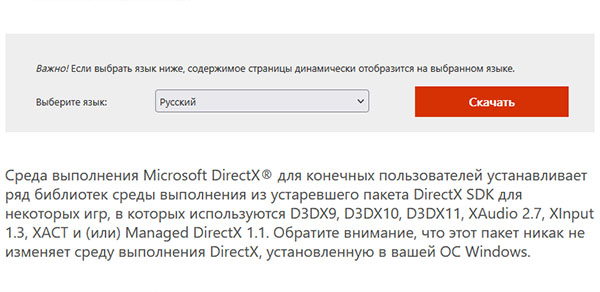
Установите требуемые компоненты и попробуйте запустить игру. В особых случаях оставляйте описание своих ошибок в комментариях. Разберёмся с проблемой вместе.
Released on September 28, 2020, Genshin Impact is still one of the most popular role-playing games by now. However, many players complained that Genshin Impact won’t launch from time to time or the issue occurs after an update. If you run into the same issue, don’t worry. We’ve got some fixes for you.
Try these fixes:
You don’t have to try them all. Just work your way down the list until you find the one that works for you.
- Run Genshin Impact as an administrator
- Update your graphics driver
- Install the latest DirectX and Visual C++ redistributable files
- Perform a clean boot
- Repair the game files
Before you continue to the more complicated methods below, restart your computer to see if the problem goes away. Also make sure your machine meets the minimum requirements to play the game.
Fix 1 – Run Genshin Impact as an administrator
In some cases, you’ll need to run Genshin Impact as an administrator so that it can access the necessary permissions to work properly. Here’s how:
- Go to the game’s installation folder. Right-click the GenshinImpact.exe file and select Properties.
- Choose the Compatibility tab. Then tick Disable fullscreen optimizations and Run the program as an administrator and click OK.
After you apply the settings, launch the Genshin Impact file directly from the folder and see if it opens correctly. If not, check out the second fix below.
Fix 2 – Update your graphics driver
One of the most common causes of Genshin Impact not launching is a corrupted or outdated graphics driver. GPU manufacturers will keep releasing driver updates along with new game patches. So if you haven’t updated your graphics driver for a while, definitely do it now to see if that fixes your issue.
There are mainly two ways you can update the graphics driver:
Option 1 – Download the install the driver manually
You can visit the official websites of the graphics cards manufacturers (NVIDIA or AMD), find the most recent driver that’s compatible with your operating system and then download it manually. This process will require some computer skills and patience.
Option 2 – Automatically update the graphics driver
If you don’t have the time, patience or computer skills to update the graphics driver manually, you can do it automatically with Driver Easy.
Driver Easy will automatically recognize your system and find the correct drivers for it. You don’t need to know exactly what system your computer is running, you don’t need to risk downloading and installing the wrong driver, and you don’t need to worry about making a mistake when installing.
You can update your drivers automatically with either the FREE or the Pro version of Driver Easy. But with the Pro version it takes just 2 clicks:
- Download and install Driver Easy.
- Run Driver Easy and click the Scan Now button. Driver Easy will then scan your computer and detect any problem drivers.
- Click the Update button next to the flagged graphics driver to automatically download the correct version of that driver, then you can manually install it. Or click Update All to automatically download and install the correct version of all the drivers that are missing or out of date on your system.
(This requires the Pro version which comes with full support and a 30-day money back guarantee. You’ll be prompted to upgrade when you click Update All.)
The Pro version of Driver Easy comes with full technical support.
If you need assistance, please contact Driver Easy’s support team at support@drivereasy.com.
Once the driver update completes, restart the computer and test the issue again. The game is still not working? Then try the next solution.
Fix 3 – Install the latest DirectX and Visual C++ redistributable files
If Genshin Impact doesn’t launch and you’re receiving specific errors like 0xc000007b or MSVCP140.dll cannot be found, installing the latest DirectX files and Visual C++ files might resolve your issue.
- Go to the DirectX End-User Runtime Web Installer page and click Download.
- Open the downloaded file and follow the wizard to install DirectX runtime components.
- Go to the Visual C++ download page and download the latest Visual C++ redistributable package for your Windows.
- Once downloaded, run the exe.file and click Repair (or Install) to initiate the setup.
Now that you’ve installed the latest DirectX and Visual redistributable files, see if Genshin Impact works. If not, proceed to the next method.
Fix 4 – Perform a clean boot
The Genshin Impact not launching issue may be triggered by certain conflicting services or applications running in the background. To determine whether that’s the cause and what is exactly preventing the game, you should perform a clean boot via the following steps:
- In the Windows search box, type system configuration and click System Configuration.
- Select the Services tab. Then tick Hide all Microsoft services and click Disable all.
- Choose the Startup tab and click Open Task Manager.
- Navigate to the Startup tab. Right-click each enabled item and click Disable. Then close the window.
- Go back to the System Configuration window and click OK.
- Click Restart when prompted.
After the computer starts up, launch Genshin Impact to check if the issue persists. If it works without trouble, enable the services one or a few like four or five at a time. If the game works fine, there is no problem with these services. Then repeat the steps until you’ve checked all the services.
If the services are not the culprits, open Task Manager to enable the startup items (4 or 5 in a group) to rule out the problematic applications. Some players reported that the Faceit app might interfere with Genshin Impact.
If you find any services or applications that stop the game from launching, simply disable them before you play the game.
IMPORTANT: Once you’ve completed the troubleshooting process, you have to reset your computer to start normally. Follow the instruction below.
- Type system configuration in the Windows search box and click System Configuration.
- Under the General tab, tick Normal startup and click OK.
- Click Restart.
Fix 5 – Repair the game files
If you’ve attempted all the fixes above but to avail, the problem might be related to corrupted or missing game files. It’s simple to have a thorough check of the game files if you’re able to get into the launcher, and this trick has worked for a few players stuck in the same situation.
- Open the Genshin Impact launcher.
- Click the gear icon at the top right corner.
- Select Repair Game Files from the left and click Repair Now.
Wait for the process to finish and restart the game, which should be working as expected.
Hopefully this post helped you resolve the Genshin Impact not launching issue. If you have any questions or suggestions, please feel free to leave your comment and we’ll be glad to help.
31
31 people found this helpful
-
Home
-
News
- Is Genshin Impact Not Launching in Windows 11/10? Try 10 Ways!
By Vera | Follow |
Last Updated
What can’t I launch Genshin Impact in Windows 11/10? How do I fix Genshin Impact not launching on PC? If you ask these two questions, go to find answers from this post. MiniTool Solution will show you much information about this issue, as well as multiple fixes.
Genshin Impact Not Launching Windows 10/11
As an action role-playing game, Genshin Impact was first published in 2020 by Chinese developer miHoYo. To play this game, you can download and install it on your PC, PS, or mobile phone. Although it is popular, it still has some issues like other games. Sometimes Genshin Impact keeps crashing/stuttering/freezing; sometimes you encounter error code 4201/4206/4308/8006, etc.
Today, we will focus on another common issue – Genshin Impact not loading/launching/opening. This happens when trying to run the Genshin Impact launcher.
Why is this game not working? The common reasons may include the old graphics card driver, a lack of admin permissions, a conflict of services or apps, and more. But don’t worry and you can easily get rid of your issue after trying the methods below.
How to Fix Genshin Impact Not Launching Windows 11/10
Make Sure Your PC Meets Minimum Requirements
This is the first thing you should consider. If your PC cannot meet the minimum requirements of Genshin Impact, it won’t launch in Windows 10/11.
See the minimum specifications:
- System: Windows 7 SP1 64-bit, Windows 8.1 64-bit, or Windows 10 64-bit
- CPU: Intel Core i5 or equivalent
- Memory: 8GB RAM
- Graphics card: NVIDIA® GeForce® GT 1030 and higher
- DirectX version: 11
- Storage: At least 30GB of space
Tip: Genshin Impact is not available for Windows 11. If you play this game on a Windows 11 PC, there may be compatibility issues.
Go to check your PC specification and see if it can meet these requirements.
Run Genshin Impact with Admin Permissions
You need to run this game as an administrator to gain some necessary permissions. Follow the steps below:
Step 1: In the installation directory of this game, right-click on the exe file and choose Properties.
Step 2: Go to the Compatibility tab and check the box of Run this program as an administrator.
Step 3: Click Apply and OK.
Update Your Graphics Card Driver
If there is an old video card driver, compatibility issues may appear. As a result, Genshin Impact not launching/loading happens in Windows 10. So, you should keep the driver updated.
To do this work, you can go to Device Manager, right-click the driver and choose Update driver. Or, you can go to the website of your vendor, download a driver and install it on your PC.
Perform a Clean Boot
Genshin Impact not launching can be caused by conflicts with services or programs in the background. You can perform a clean boot to examine what’s causing the issue.
Step 1: Type in system configuration in the search box and click the result.
Step 2: Under the Services tab, tick the box of Hide all Microsoft services and click Disable all.
Step 3: Go to Startup and click Open Task Manager.
Step 4: Disable each enabled item.
Install the Latest DirectX and Visual C++ Redistributable Files
If this game fails to load or launch and you run into specific errors like MSVCP140.dll cannot be found or 0xc000007b, you can try to install the latest DirectX and Visual C++ files.
Step 1: Go to download DirectX End-User Runtime Web Installer from the Microsoft website.
Step 2: Double-click the dxwebsetup.exe and follow the on-screen prompts to install it.
Step 3: Go to download the latest Microsoft Visual C++ Redistributable file.
Step 4: Run the exe file and finish the installation.
Repair Game Files
If game files are corrupt, you may encounter the issue of Genshin Impact not launching on PC. Try to repair these files by following steps the below.
Step 1: Run the Genshin Impact launcher in Windows 10.
Step 2: Click the gear icon to enable the settings interface.
Step 3: Click Repair Now in the Repair Game Files section.
Other Tips for Genshin Impact Not Launching Windows 10
In addition, there are some other ways you can try:
- Switch to the dedicated GPU: Go to Settings > System > Display > Graphics settings. Click Browse to find the executable file of Genshin Impact, click Add, and click Options. Choose High performance and click Save.
- Allow Genshin Impact through Firewall: Open Windows Defender Firewall in Control Panel, click Allow an app or feature through Windows Defender Firewall > Change settings, find the exe file of this game and tick the boxes of Private and Public.
- Run system file checker
- Uninstall FACEIT Anti-Cheat
After trying all these solutions, you should play Genshin Impact properly. Take action!
About The Author
Position: Columnist
Vera is an editor of the MiniTool Team since 2016 who has more than 7 years’ writing experiences in the field of technical articles. Her articles mainly focus on disk & partition management, PC data recovery, video conversion, as well as PC backup & restore, helping users to solve some errors and issues when using their computers. In her spare times, she likes shopping, playing games and reading some articles.
Genshin Impact — популярная многопользовательская игра, разработанная китайской компанией miHoYo. Однако, несмотря на ее популярность, некоторые пользователи сталкиваются с проблемой, когда игра не запускается на операционной системе Windows 10. В этой статье мы рассмотрим возможные причины данной проблемы и предоставим решения для ее устранения.
Одной из частых причин неработоспособности Genshin Impact на Windows 10 является конфликт с антивирусным программным обеспечением. Некоторые антивирусные программы, такие как Windows Defender или Norton, могут блокировать выполнение игры из-за считывания ее файлов как потенциально опасных. Чтобы решить эту проблему, вам необходимо добавить Genshin Impact в список исключений вашего антивирусного программного обеспечения или временно отключить его перед запуском игры.
Еще одной причиной неработоспособности может быть несовместимость игры с вашей видеокартой или драйверами. Убедитесь, что у вас установлена последняя версия драйверов для вашей видеокарты и операционной системы. Вы также можете попробовать обновить DirectX до последней версии, так как некоторые игры требуют определенной версии DirectX для работы.
Если вы все еще сталкиваетесь с проблемой запуска Genshin Impact на Windows 10, попробуйте проверить целостность файлов игры через клиент запуска или переустановите игру полностью. Если ничто из перечисленного выше не помогло, обратитесь в службу поддержки miHoYo для получения дополнительной помощи.
Содержание
- Причины неработоспособности игры
- Драйверы видеокарты устарели
- Отсутствуют необходимые системные требования
- Конфликт с антивирусным программным обеспечением
- Неполадки в системе реестра Windows
- Проблемы с установкой последних обновлений операционной системы
- 1. Недостаток свободного места на диске
- 2. Проблемы с подключением к интернету
- 3. Конфликты с установленными программами
- 4. Ошибки при установке обновлений
- 5. Отложенная установка обновлений
- Отсутствие необходимых дополнительных компонентов
- Решения проблемы
Причины неработоспособности игры
Вот некоторые из наиболее распространенных причин, по которым Genshin Impact может не работать на компьютере под управлением Windows 10:
- Недостаточная производительность компьютера: игра требует достаточно мощного оборудования для запуска. Если ваш компьютер не соответствует минимальным системным требованиям игры, она может не запуститься или работать нестабильно.
- Отсутствие/устаревшие драйверы: Genshin Impact требует актуальных драйверов для видеокарты и других компонентов компьютера. Если ваши драйверы не обновлены или отсутствуют, игра может не работать правильно.
- Проблемы с программным обеспечением сторонних разработчиков: иногда проблемы возникают из-за конфликтов с другими программами, запущенными на вашем компьютере. Это может включать антивирусное программное обеспечение, брандмауэры или другие безопасные программы.
- Ошибки установки: если у вас возникли проблемы при установке игры, она может работать неправильно или не работать вообще. Проверьте, что у вас есть достаточно свободного места на жестком диске, чтобы установить игру, и убедитесь, что вы следовали всем инструкциям правильно.
- Сбои системы: иногда игра может не запускаться из-за общих сбоев в операционной системе Windows. Попробуйте перезагрузить компьютер и запустить игру снова.
Это только некоторые из возможных причин, по которым Genshin Impact может не запускаться на компьютере. Если у вас возникли проблемы с игрой, рекомендуется обратиться к официальной документации или поддержке разработчика для получения дополнительной информации и помощи.
Драйверы видеокарты устарели
Одной из наиболее распространенных причин проблем с запуском Genshin Impact на Windows 10 является устаревший драйвер видеокарты. Установка последней версии драйвера для вашей видеокарты может помочь решить эту проблему.
Вот несколько шагов, которые вы можете выполнить, чтобы обновить драйвер вашей видеокарты:
-
Определите модель вашей видеокарты: Вы можете найти модель вашей видеокарты, открыв меню «Пуск» и выполнить поиск «Диспетчер устройств». В открывшемся окне выберите раздел «Адаптеры дисплея» и найдите вашу видеокарту. Запишите ее модель для дальнейшего поиска драйвера.
-
Посетите веб-сайт производителя: Перейдите на официальный сайт производителя вашей видеокарты. Обычно это AMD, NVIDIA или Intel. На сайте вам нужно будет найти раздел поддержки или загрузок, где вы сможете найти последнюю версию драйвера для вашей модели видеокарты.
-
Установите последнюю версию драйвера: Следуйте инструкциям на веб-сайте производителя, чтобы загрузить и установить последнюю версию драйвера. Обычно это означает скачать файл и запустить его для начала установки.
-
Перезагрузите компьютер: После установки нового драйвера рекомендуется перезагрузить компьютер, чтобы изменения вступили в силу.
Если после обновления драйвера проблема с запуском Genshin Impact на Windows 10 не решена, рекомендуется обратиться в службу поддержки производителя вашей видеокарты для получения дополнительной помощи.
Отсутствуют необходимые системные требования
Если вы не можете запустить игру Genshin Impact на Windows 10, возможно причина в отсутствии необходимых системных требований. Следующие компоненты могут быть недостаточными или устаревшими:
- Процессор: игра требует процессор с архитектурой x64 и поддержкой SSE 4.2. Убедитесь, что ваш процессор соответствует этим требованиям.
- Оперативная память: рекомендуется иметь не менее 8 ГБ оперативной памяти для запуска игры. Проверьте, сколько оперативной памяти установлено на вашем компьютере.
- Графическая карта: Genshin Impact требует видеокарту с поддержкой DirectX 11. Убедитесь, что ваша видеокарта соответствует этим требованиям.
- Свободное место на жестком диске: игра занимает значительное количество места на жестком диске. Убедитесь, что у вас достаточно свободного места для установки и запуска игры.
Если ваш компьютер не соответствует одному или нескольким из этих требований, вам нужно будет обновить либо модернизировать вашу систему, чтобы запустить Genshin Impact на Windows 10. Обратитесь к документации вашего компьютера или свяжитесь с производителем для получения дополнительной информации о возможных обновлениях.
Конфликт с антивирусным программным обеспечением
Одной из причин, по которой Genshin Impact может не запускаться на Windows 10, может быть конфликт с антивирусным программным обеспечением. Многие антивирусные программы могут рассматривать игровые файлы как потенциально опасные и блокировать запуск.
Если у вас установлено антивирусное программное обеспечение, попробуйте выполнить следующие действия, чтобы разрешить этот конфликт:
- Временно отключите антивирусное программное обеспечение перед запуском игры. Обратите внимание, что это может повлиять на общую безопасность вашей системы, поэтому будьте осторожны и помните, что делаете.
- Добавьте игровые файлы и папки в список исключений антивирусной программы. Это предотвратит их блокировку и позволит игре запуститься.
- Проверьте наличие обновлений для вашего антивирусного программного обеспечения и установите их, если возможно. Иногда новые версии программы могут решить известные проблемы совместимости.
Если у вас установлено несколько антивирусных программ, возможно, они конфликтуют между собой и мешают запуску игры. Рекомендуется оставить только одну активную антивирусную программу и отключить остальные.
Если после выполнения этих действий игра по-прежнему не запускается, вам может потребоваться обратиться к службе поддержки разработчика игры или провести дополнительные исследования для нахождения других возможных причин.
Неполадки в системе реестра Windows
Реестр Windows – это центральное хранилище информации о настройках и конфигурации операционной системы. Он содержит ключи и значения, которые управляют работой различных компонентов Windows, включая программы и приложения.
Иногда возникают ситуации, когда реестр Windows может оказаться поврежденным, что может привести к проблемам с запуском программ, включая игру Genshin Impact. Ниже перечислены некоторые распространенные неполадки в системе реестра Windows:
- Неправильные записи реестра: При удалении программ или приложений могут оставаться неправильные записи в реестре, которые могут мешать правильной работе других программ. Это может замедлить работу системы и вызывать проблемы с запуском приложений.
- Поврежденные ключи: Некоторые ключи в реестре могут быть повреждены или испорчены из-за ошибок при установке или обновлении программ.
- Реестрные фрагменты: Постепенно, с течением времени, реестр Windows может стать фрагментированным, что также может вызывать проблемы с запуском приложений.
Для решения проблем с реестром Windows и устранения неполадок, связанных с запуском Genshin Impact, можно рассмотреть следующие шаги:
- Использование инструментов проверки и восстановления системных файлов: Windows предлагает инструменты для проверки целостности системных файлов, которые включаются в состав операционной системы. Используйте команду «sfc /scannow» в командной строке, чтобы проверить и исправить повреждения в системных файлах.
- Использование специализированного программного обеспечения: Существуют программы, которые предназначены специально для исправления проблем с реестром Windows. Они могут автоматически сканировать и исправлять поврежденные ключи и записи реестра.
- Ручное редактирование реестра: Если вы имеете достаточные знания и опыт, вы можете вручную редактировать реестр Windows. Однако, это довольно сложный процесс и требует осторожности, так как неправильные изменения могут привести к серьезным проблемам с операционной системой.
Важно отметить, что перед внесением любых изменений в реестр Windows рекомендуется создать его резервную копию, чтобы в случае возникновения проблем можно было вернуться к предыдущему состоянию.
| Преимущества | Недостатки |
|---|---|
| Использование инструментов проверки и восстановления системных файлов | Требуется использование командной строки и административных привилегий |
| Использование специализированного программного обеспечения | Может потребоваться дополнительное программное обеспечение и его настройка |
| Ручное редактирование реестра | Требуется опыт и знания в работе с реестром Windows, потенциально опасно для системы при неправильных действиях |
В любом случае перед внесением изменений в реестр Windows рекомендуется проконсультироваться со специалистом или использовать надежные и проверенные инструменты, чтобы избежать дополнительных проблем и повреждений системы.
Проблемы с установкой последних обновлений операционной системы
Установка последних обновлений операционной системы Windows 10 является важным шагом для поддержания безопасности и стабильной работы компьютера. Однако, иногда пользователи могут столкнуться с проблемами при установке этих обновлений. Ниже представлены некоторые причины и возможные решения этих проблем.
1. Недостаток свободного места на диске
Перед установкой обновлений операционной системы необходимо убедиться, что на диске достаточно свободного места. Если диск заполнен до предела, то установка обновлений может не быть успешной. Рекомендуется освободить некоторое место на диске, удалив ненужные файлы или программы.
2. Проблемы с подключением к интернету
Для успешной установки обновлений необходимо иметь стабильное и надежное подключение к Интернету. Если у вас возникают проблемы с подключением, советуем проверить настройки сети и перезагрузить маршрутизатор.
3. Конфликты с установленными программами
Некоторые программы могут быть несовместимы с последними обновлениями операционной системы и вызывать ошибки при установке. Рекомендуется временно отключить антивирусное программное обеспечение и другие защитные программы перед установкой обновлений.
4. Ошибки при установке обновлений
Иногда установка обновлений может завершаться с ошибками. В таких случаях рекомендуется выполнить следующие действия:
- Попробуйте перезапустить компьютер и повторить установку обновлений.
- Если ошибка повторяется, попробуйте выполнить «чистую» установку операционной системы. Перед этим не забудьте создать резервную копию важных файлов.
- Если у вас есть доступ к другому компьютеру, попробуйте скачать обновления на него и затем установить на проблемной машине.
5. Отложенная установка обновлений
Если у вас все равно возникают проблемы с установкой обновлений, вы можете воспользоваться функцией отложенной установки. В настройках Windows 10 есть возможность задать время, когда обновления будут автоматически устанавливаться, например, во время паузы в работе компьютера.
Если ни одно из предложенных решений не помогло решить проблему с установкой обновлений, рекомендуется обратиться в службу поддержки Microsoft или к вашему системному администратору.
Отсутствие необходимых дополнительных компонентов
Если Genshin Impact не запускается на Windows 10, одной из возможных причин может быть отсутствие необходимых дополнительных компонентов. Убедитесь, что у вас установлены следующие компоненты:
- DirectX: Обновите DirectX до последней версии. Вы можете сделать это, посетив официальный сайт Microsoft и скачав установочный файл DirectX.
- Microsoft Visual C++ redistributable: Проверьте, есть ли на вашем компьютере установленные пакеты Microsoft Visual C++ redistributable. Если нет, вы можете скачать и установить соответствующие пакеты с сайта Microsoft.
- .NET Framework: Убедитесь, что у вас установлена последняя версия .NET Framework. Этот компонент необходим для запуска некоторых игр и программ.
- Обновление драйверов: Проверьте, что у вас установлены последние версии драйверов для вашей видеокарты и других компонентов вашего компьютера. Устаревшие драйверы могут вызывать проблемы с запуском игры.
После установки или обновления необходимых компонентов попробуйте запустить Genshin Impact снова. Если проблема не решена, попробуйте переустановить игру или обратитесь в службу поддержки разработчика игры для получения дополнительной помощи.
Решения проблемы
Если вы столкнулись с проблемой запуска Genshin Impact на Windows 10, вот несколько возможных решений, которые помогут вам решить проблему:
- Убедитесь, что ваш компьютер соответствует минимальным системным требованиям для запуска игры. Проверьте требования к ОС, процессору, оперативной памяти и графической карте.
- Обновите свои графические драйверы до последней версии. Часто проблемы запуска игры связаны с устаревшими или несовместимыми драйверами. Посетите официальный сайт производителя вашей графической карты и загрузите последние драйверы.
- Выполните полную проверку системы на наличие вредоносных программ или вирусов. Иногда антивирусные программы могут блокировать запуск игры. Установите надежное антивирусное программное обеспечение и выполните полную проверку системы.
- Попробуйте запустить игру в режиме совместимости. Щелкните правой кнопкой мыши ярлык Genshin Impact на рабочем столе или в меню «Пуск» и выберите «Свойства». Затем перейдите на вкладку «Совместимость» и установите флажок рядом с «Запуск программы в режиме совместимости». Выберите предыдущую версию Windows (например, Windows 7 или Windows
и нажмите «Применить», а затем «ОК».
- Проверьте целостность файлов игры через клиент запуска игры. Запустите клиент Genshin Impact и найдите опцию «Проверить файлы». Это может занять некоторое время, но если файлы игры повреждены, клиент попытается восстановить их.
- Отключите программы перехвата экрана и программы записи видео, такие как OBS или Fraps. Некоторые программы могут конфликтовать с игрой и препятствовать ее запуску.
- Создайте исключение для игры в вашем антивирусном ПО или брандмауэре Windows. Некоторые антивирусные программы или брандмауэры могут блокировать исполнение игры. Попробуйте добавить Genshin Impact в список доверенных программ или создайте специальное исключение для игры.
- Переустановите игру. Если все остальные решения не помогли, попробуйте удалить Genshin Impact с вашего компьютера и переустановить его с официального сайта.
Если ни одно из этих решений не помогло, рекомендуется обратиться в службу поддержки Genshin Impact или обратиться к сообществу игроков для получения дальнейшей помощи.
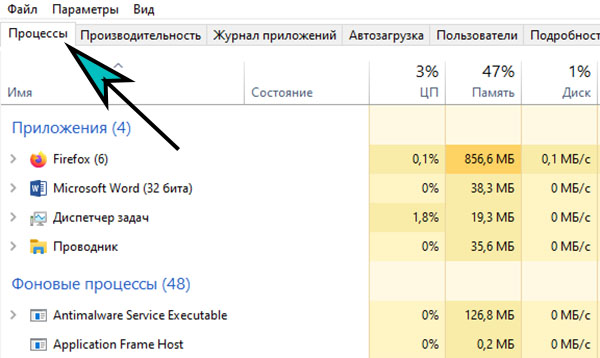
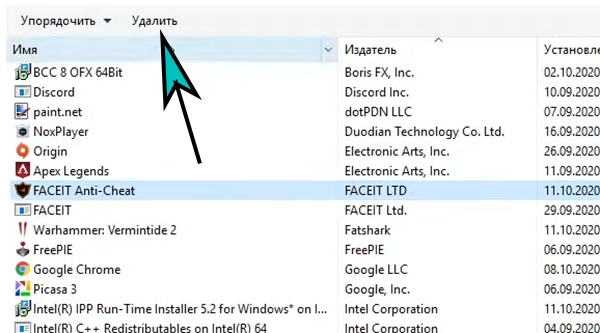
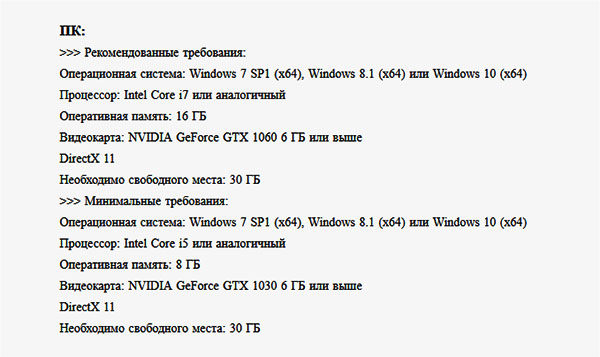


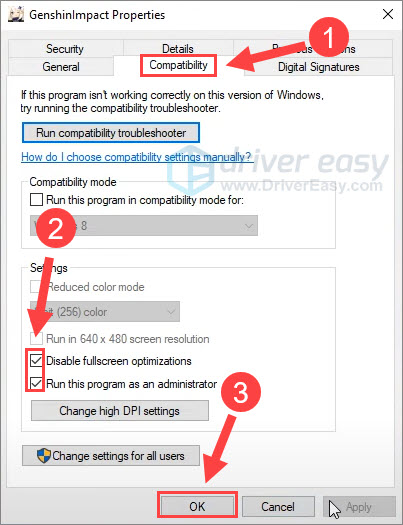


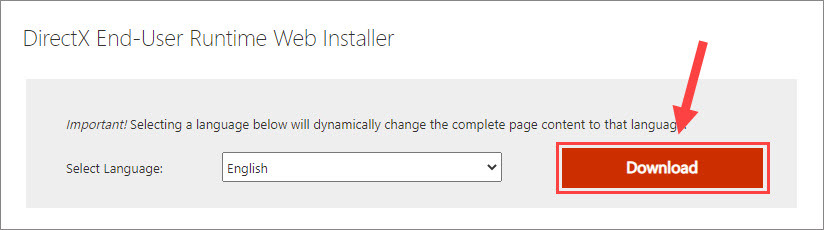
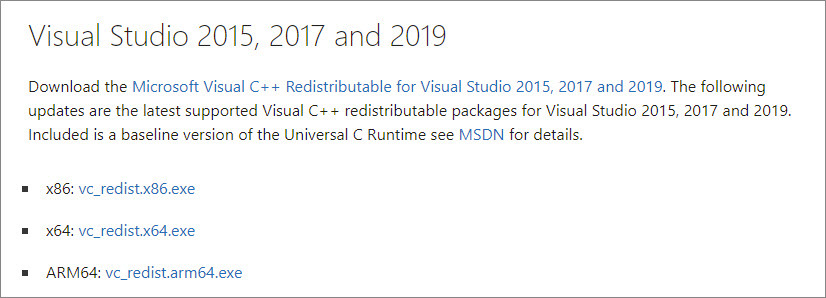
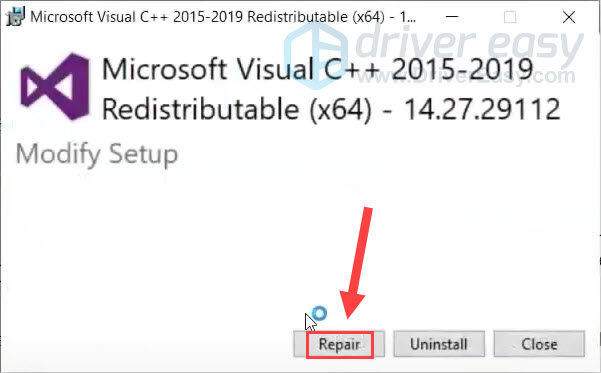
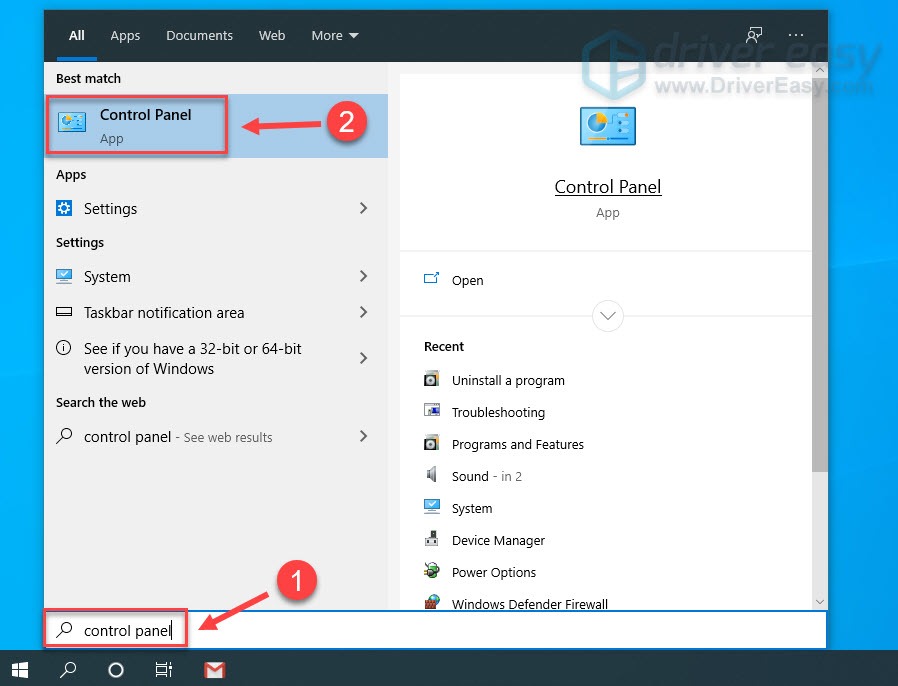
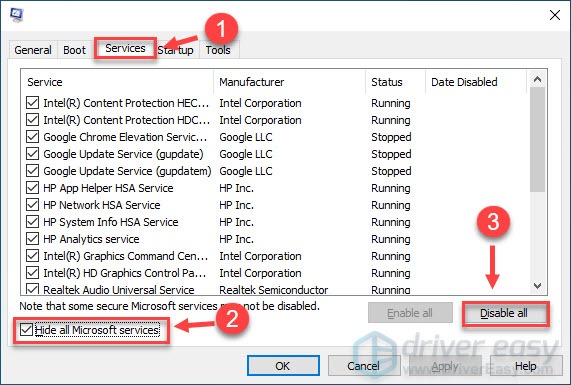
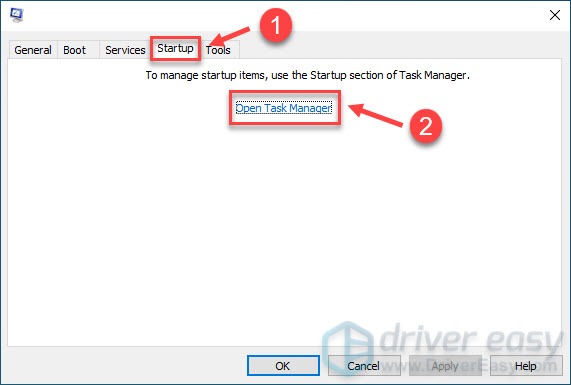
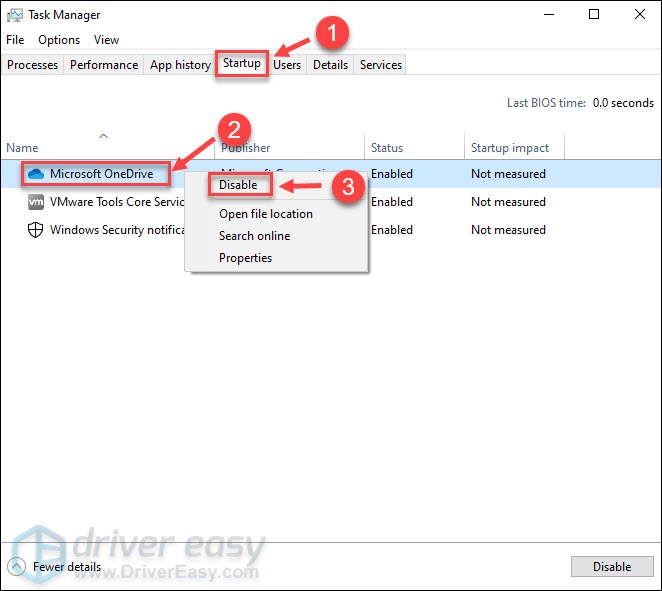
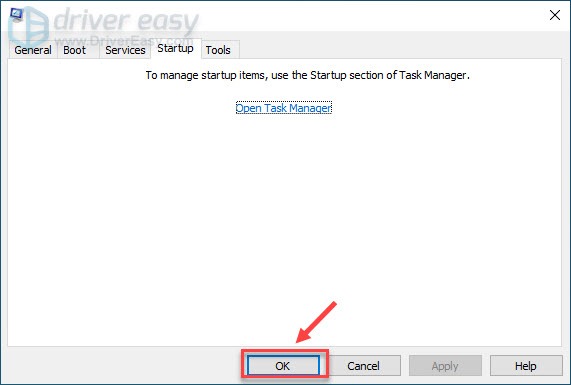

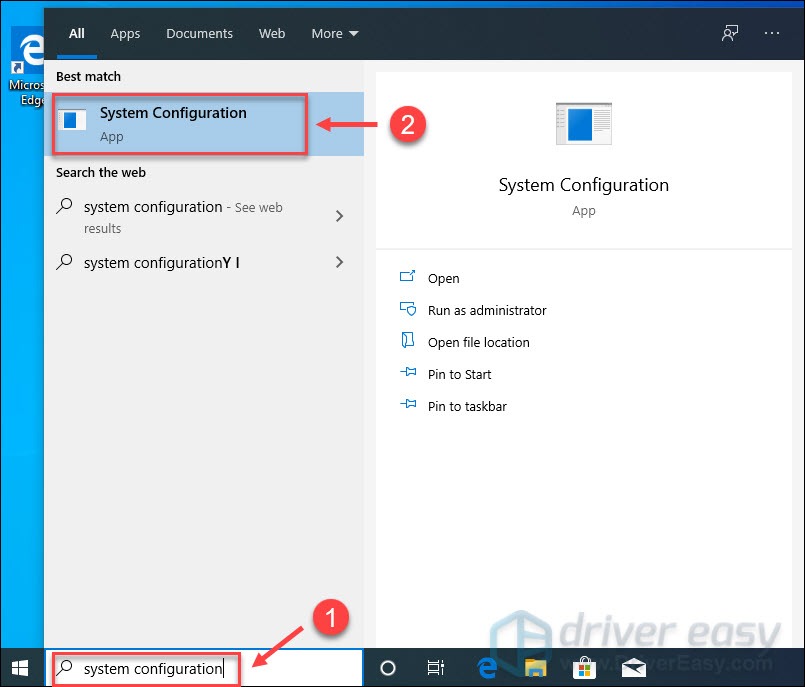
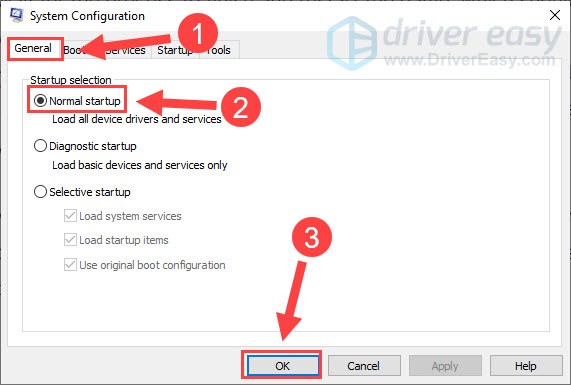
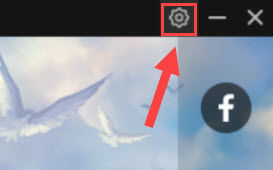
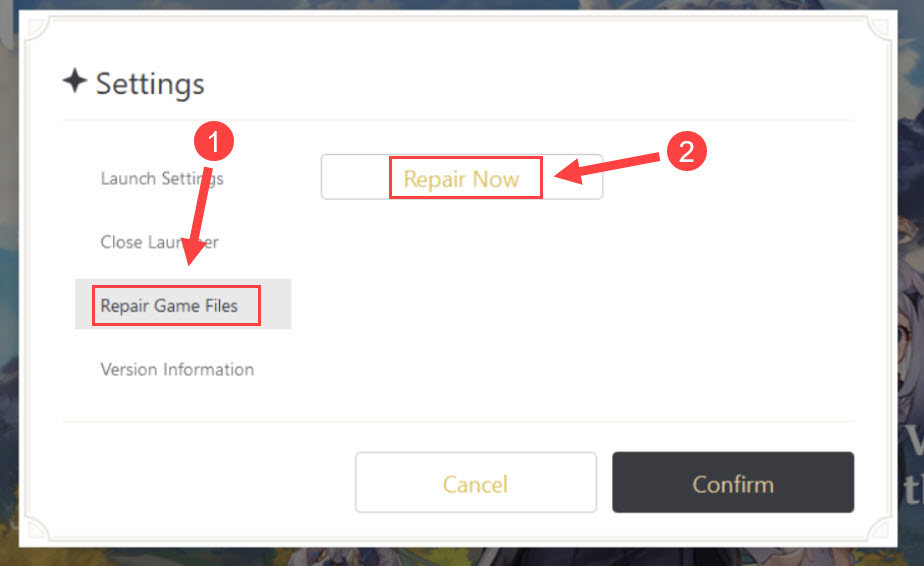
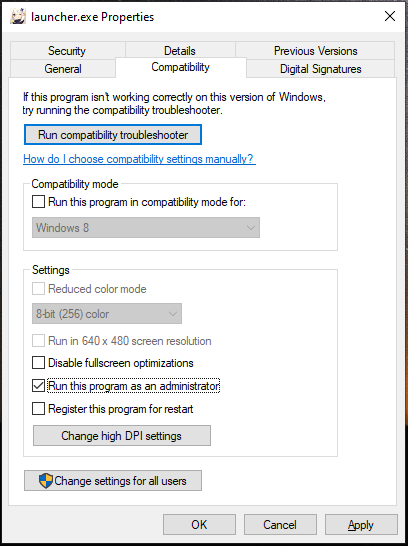
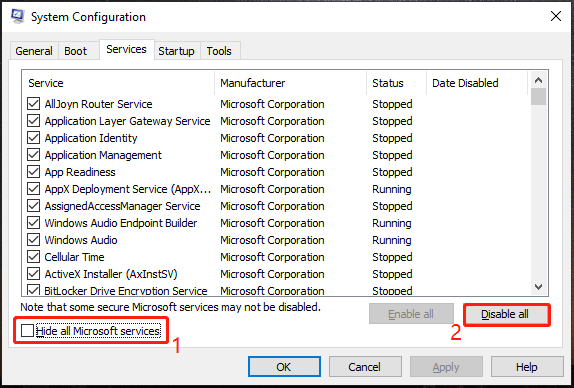
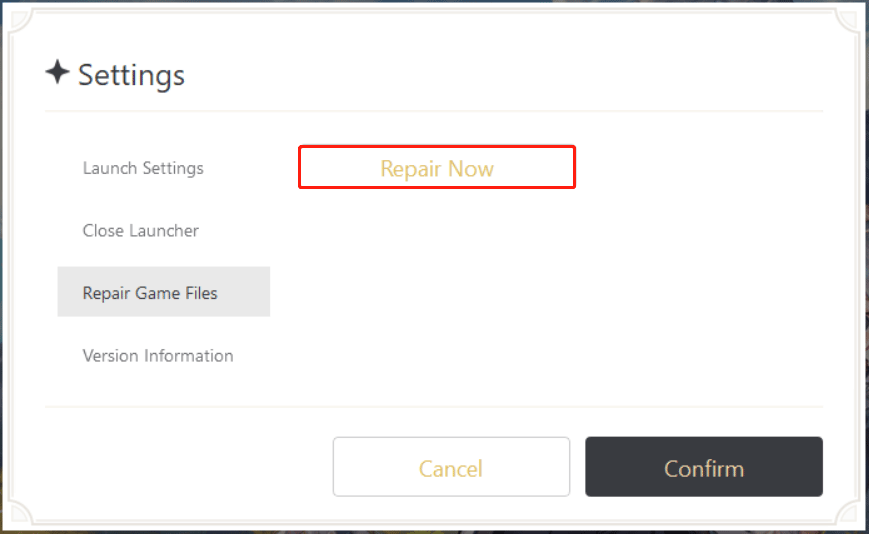
 и нажмите «Применить», а затем «ОК».
и нажмите «Применить», а затем «ОК».